Установка драйвера для KYOCERA FS-1025MFP
Для будь-якого МФУ потрібен драйвер, щоб всі пристрої працювали в штатному режимі. Спеціальне ПО - це, дійсно, необхідність, якщо мова йде про KYOCERA FS-1025MFP.
зміст
Установка драйвера для KYOCERA FS-1025MFP
У розпорядженні користувача є кілька способів установки драйвера для даного МФУ. Найрізноманітніші варіанти завантаження є стовідсотковими, тому почати роботу з будь-якого з них.
Спосіб 1: Офіційний сайт
Пошук драйвера повинен починатися з відвідин офіційного сайту. Він здатний завжди, практично без винятків, забезпечувати користувачів необхідними супутніми програмами.
- Найпростіше скористатися спеціальним рядком пошуку, яка знаходиться у верхній частині сторінки. Вводимо туди назву марки нашого МФУ - FS-1025MFP - і натискаємо «Enter».
- З'явилися результати можуть бути самими різними, але нас цікавить те заслання, яка містить в собі назву «Продукти». Робимо клік по ній.
- Далі, в правій частині екрану, потрібно знайти пункт «Пов'язані теми» і вибрати в них «FS-1025MFP драйверів».
- Після цього перед нами відкривається цілий список різних операційних систем і драйвери для них. Вибирати потрібно ту, яка встановлена на комп'ютері.
- Почати завантаження, не прочитавши ліцензійну угоду, неможливо. Саме тому прокрутити досить великий список наших зобов'язань і натискаємо «Agree».
- Скачиваться буде не виконуваний файл, а архів. Просто розпаковуємо його вміст на комп'ютер. Ніяких додаткових дій робити не потрібно, достатньо перемістити папку в підходяще для зберігання місце.


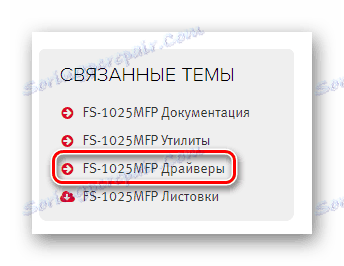
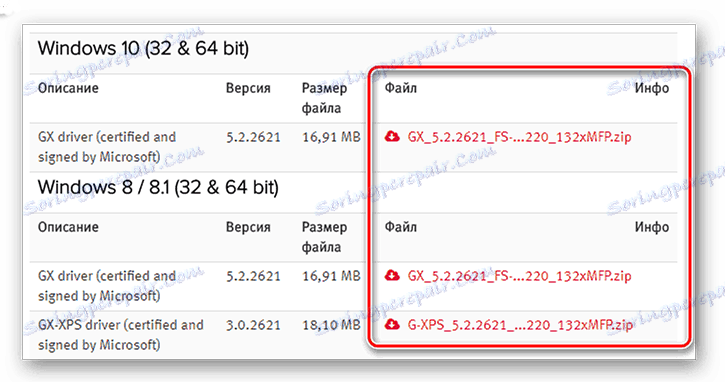
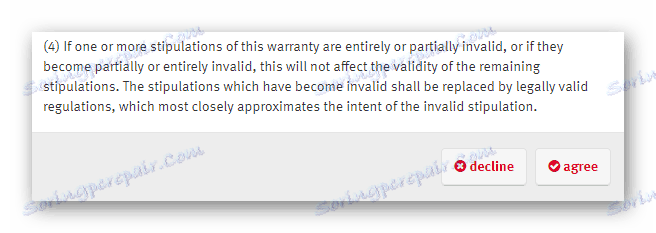
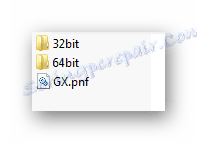
На цьому установка драйвера завершена.
Спосіб 2: Сторонні програми
Є і більш зручні способи установки спеціального ПО. Наприклад, використання сторонніх програм, що спеціалізуються на завантаженні драйверів. Вони працюють в автоматичному режимі і часто досить прості у використанні. Детальніше познайомитися з найбільш популярними представниками такого програмного забезпечення можна на нашому сайті.
Детальніше: Кращі програми для установки драйверів

Лідером такого списку є програма DriverPack Solution , І неспроста. У нього присутні досить об'ємні бази драйверів, де зберігається ПО навіть для самих застарілих моделей, а також простий дизайн і зрозуміле управління. Все це характеризує такий додаток як досить просту платформу в роботі новачкові. Але прочитати докладну інструкцію все-таки буде корисно.
Детальніше: Як оновити драйвера на комп'ютері за допомогою DriverPack Solution
Спосіб 3: ID пристрою
Щоб знайти драйвер пристрою, не обов'язково заходити на офіційні сайти або шукати сторонні програми. Іноді досить дізнатися унікальний номер пристрою і скористатися при пошуку саме їм. Для даної техніки такі ідентифікатори виглядають наступним чином:
USBPRINTKYOCERAFS-1025MFP325E
WSDPRINTKYOCERAFS-1025MFP325E

Для подальшої роботи не потрібно спеціальних знань комп'ютерних процесорів, але це зовсім не привід відмовитися від прочитання інструкції по посиланню нижче.
Детальніше: Пошук драйверів по ID обладнання
Спосіб 4: Стандартні засоби Windows
Іноді, щоб встановити драйвер, зовсім не потрібно ніяких програм або сайтів. Всі необхідні процедури легко виконати в середовищі операційної системи Windows.
- Заходимо в «Панель управління». Зробити це можна будь-якими зручними способами.
- Знаходимо «Пристрої та принтери».
- У верхній частині натискаємо на «Установка принтера».
- Далі вибираємо локальний метод установки.
- Порт залишаємо той, який нам запропонувала система.
- Вибираємо потрібний нам принтер.
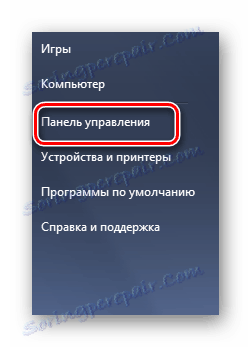
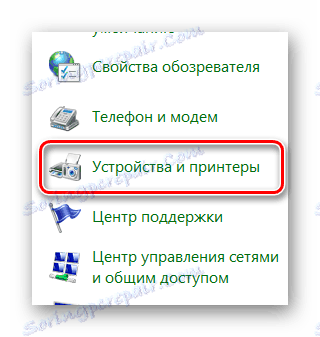
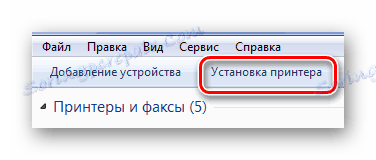
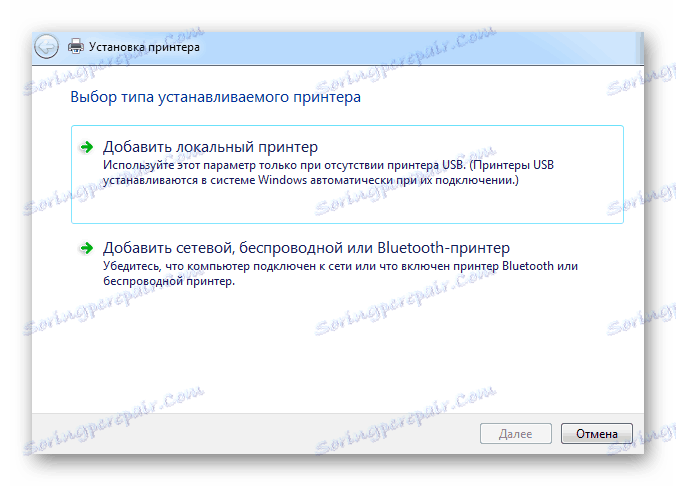
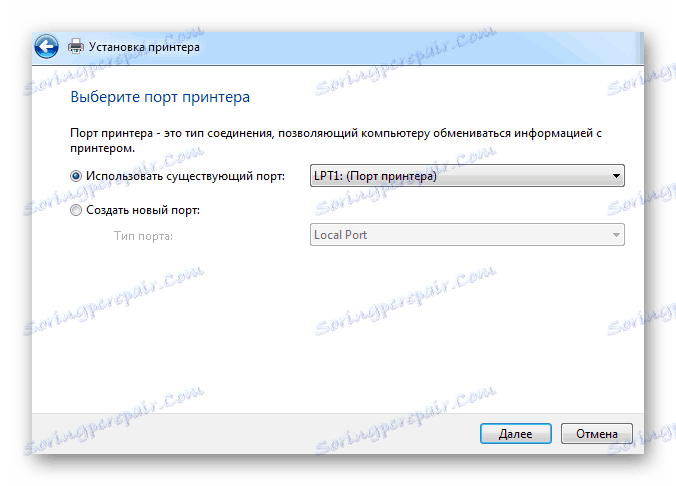
Чи не на всіх версіях операційної системи є підтримка розглянутого МФУ.
Як підсумок, нами розібрано відразу 4 способи, які допоможуть встановити драйвер для МФУ KYOCERA FS-1025MFP.
